- Tác giả Jason Gerald [email protected].
- Public 2024-01-19 22:14.
- Sửa đổi lần cuối 2025-01-23 12:51.
Hàng triệu người sử dụng trang mạng xã hội rất phổ biến Twitter, có thể bao gồm bạn bè, gia đình, đồng nghiệp của bạn, v.v. Tìm những người bạn muốn theo dõi thật dễ dàng. Đây là bước đầu tiên cần thực hiện sau khi bạn tạo tài khoản.
Bươc chân
Phương pháp 1/2: Tìm kiếm những người cụ thể
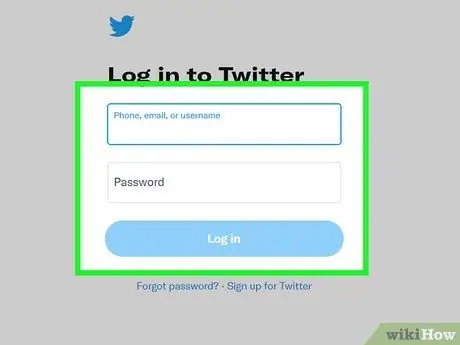
Bước 1. Truy cập và đăng nhập vào tài khoản của bạn
Nếu bạn chưa tạo tài khoản, hãy xem bài viết tuyệt vời của chúng tôi về cách tham gia Twitter.
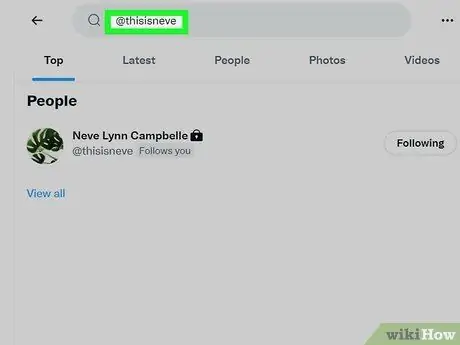
Bước 2. Biết tên hoặc tên người dùng (tên người dùng) của người đó
Twitter cung cấp hai cách để xác định tài khoản, đó là bằng tên người dùng và tên thật. Tên người dùng được đánh dấu bằng ký hiệu '@'. Tên thật là tên thật của người bạn đang tìm kiếm.
Nếu người bạn đang tìm kiếm có tên thông thường, thì việc biết tên người dùng của họ sẽ hiệu quả hơn. Tên người dùng là duy nhất và không có tên người dùng nào giống nhau đối với mọi người dùng, trong khi tên thật có thể giống với người khác
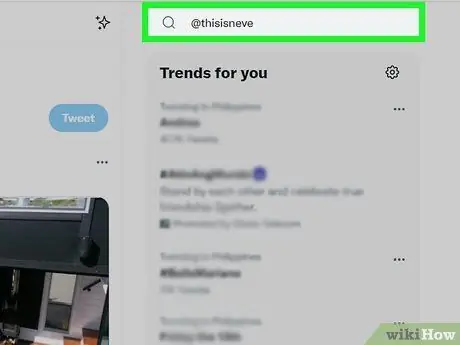
Bước 3. Sử dụng trường tìm kiếm
Nhập tên người dùng hoặc tên thật của người bạn muốn theo dõi vào trường tìm kiếm trên Twitter. Trường tìm kiếm này nằm ở góc trên bên phải của cửa sổ, bên trái ảnh hồ sơ của bạn. Nhập tên hoặc tên người dùng, sau đó nhấp vào biểu tượng kính lúp để thực hiện tìm kiếm. Bạn sẽ thấy 6 tùy chọn khác nhau để trình bày chi tiết kết quả tìm kiếm.
-
Đứng đầu:
Lựa chọn này là tổng hợp các tài khoản, tweet, ảnh và video phổ biến nhất có trong các từ khóa tìm kiếm bạn đã nhập.
-
Cuộc sống:
Tùy chọn này hiển thị các tweet phát trực tiếp phù hợp với các từ khóa tìm kiếm của bạn. Ví dụ: nếu bạn tìm kiếm "Bill Clinton", kết quả tìm kiếm sẽ hiển thị cho bạn các tweet, ảnh hoặc video mới nhất về Bill Clinton.
-
Tài khoản:
Tùy chọn này sẽ hiển thị danh sách các tài khoản phù hợp với các từ khóa tìm kiếm của bạn dựa trên tên thật của chúng. Các tài khoản phổ biến nhất sẽ ở vị trí đầu tiên. Nếu bạn đang tìm kiếm một người nổi tiếng, như Hugh Jackman, các tài khoản sẽ xuất hiện đầu tiên thường là tài khoản thực. Tuy nhiên, nếu bạn đang tìm một người bạn tên Budi Santoso, bạn có thể phải duyệt qua nhiều tài khoản xuất hiện trong kết quả tìm kiếm để tìm đúng Budi Santoso. Do đó, chúng tôi khuyên bạn nên thực hiện tìm kiếm bằng @username.
-
Hình ảnh:
Tùy chọn này hiển thị danh sách ảnh liên quan đến từ khóa tìm kiếm của bạn.
-
Video:
Tùy chọn này hiển thị danh sách các video liên quan đến từ khóa tìm kiếm của bạn.
-
Lựa chọn khác:
Bạn có thể sử dụng tùy chọn này để thu hẹp tìm kiếm của mình theo vị trí hoặc theo những người bạn theo dõi.
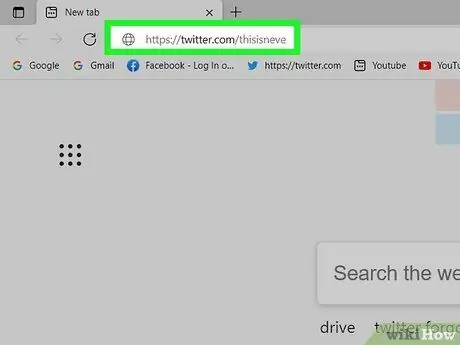
Bước 4. Nhập tên người dùng của người bạn muốn tìm kiếm vào trường URL
Cách hiệu quả nhất để tìm trang Twitter của ai đó là nếu bạn biết tên người dùng của họ. Thêm "/ tên người dùng" không có dấu ngoặc kép sau www.twitter.com để được chuyển hướng đến nguồn cấp dữ liệu của người dùng với tên người dùng đã nhập. Ví dụ: nếu bạn muốn truy cập trang của Bill Clinton, hãy thêm tên người dùng của anh ấy (@billclinton) vào twitter.com. URL hiển thị sẽ có dạng như sau:
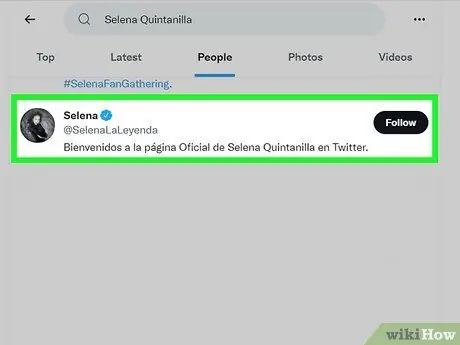
Bước 5. Tìm người nổi tiếng
Những người nổi tiếng không phải lúc nào cũng sử dụng tên thật của họ trên Twitter. Đôi khi, tên thật của họ đã được người khác sử dụng. Nếu đúng như vậy, cách tốt nhất để tìm họ là nhập tên người dùng của họ. Tìm tên người dùng chính xác của họ trên internet.
Các tài khoản đã xác minh cũng có dấu kiểm bên cạnh tên của họ
Phương pháp 2/2: Tìm bạn bè
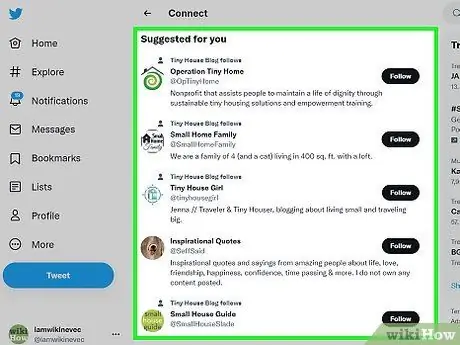
Bước 1. Tìm kiếm bằng thư điện tử (email)
Sau khi bạn đã tìm kiếm một người nào đó, hãy nhấp vào liên kết "Tìm bạn bè" ở phía bên trái của trang, trong phần "Theo dõi ai". Bạn có thể tìm kiếm địa chỉ liên hệ qua email bằng Twitter và bạn sẽ được liên kết với trang của người đó để bạn có thể theo dõi họ. Đăng nhập vào tài khoản email của bạn (Gmail, Yahoo! Mail, Hotmail, Outlook, AOL Mail) và chọn liên hệ bạn muốn theo dõi.
Bạn có thể đăng nhập vào tài khoản email mà bạn không còn sử dụng để tạo tài khoản. Đăng nhập và nhập danh bạ email cũng có thể giúp Twitter đề xuất những người bạn có thể theo dõi
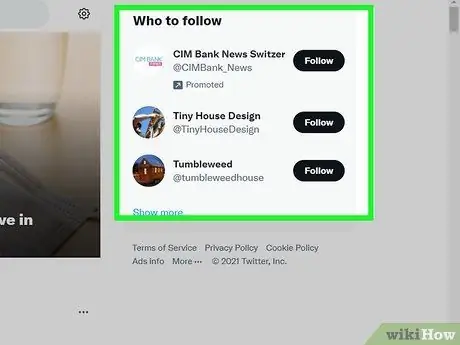
Bước 2. Tìm kiếm các đề xuất do Twitter cung cấp
Twitter có thể cung cấp các đề xuất chất lượng cao về những người bạn nên theo dõi dựa trên lịch sử trình duyệt, địa chỉ liên hệ email, bạn bè trên Facebook và các nguồn khác. Khi bạn đã tìm kiếm ai đó, hãy nhấp vào liên kết "Xem tất cả" bên cạnh "Người cần theo dõi" ở phía bên trái của trang web Twitter. Hoặc, chỉ cần truy cập liên kết này: Nhấp vào tên của người dùng bạn muốn xem hồ sơ của họ hoặc theo dõi họ.
Lời khuyên
- Nhiều bước ở trên có thể được áp dụng để tìm tài khoản doanh nghiệp và tài khoản người nổi tiếng mà bạn có thể làm theo.
- Có thể bạn sẽ khó tìm được tài khoản thật thuộc về người nổi tiếng. Nếu người nổi tiếng đủ nổi tiếng, Twitter sẽ đánh dấu chọn bên cạnh tên hồ sơ của tài khoản thực của người nổi tiếng.






